ライセンスなしでWindows 10またはWindows 11をインストールするにはどうすればよいですか? Windowsプロダクトキー

Windows 10 がリリースされた 2015 年までは、有効なライセンス コード (Windows Product Key)。このチュートリアルでは、ライセンスなしで Windows 10 または Windows 11 をインストールする方法を学習します。
コンテンツ
Windows 7、Windows 8.1、またはそれ以前のオペレーティング システムをまだ使用している場合は、インストール前にライセンスを購入することなく Windows 10 を試すことができます。もう有名人はいらない Windows XP インストール CD そこにマーカーでシリーズを書いていました。 Windows 10 または Windows 11 はライセンスなしでインストールして使用できます。小さな制限がありますが、それほど重要ではありません。
Windows 10 では、Microsoft はコピーをアクティブ化する手順をスキップできる機能をユーザーに提供し始めました。 Windows 10 または Windows 11 in timpul procesului de instalare. In plus, インストール ISO イメージ Windows 10 および Windows 11 オペレーティング システムの一部は、microsoft.com から無料でダウンロードできます。
ライセンスなしでWindows 10またはWindows 11をインストールするにはどうすればよいですか? Windowsプロダクトキー
ライセンスをまだ購入していない場合でも、新しいバージョンの Windows をインストールできます。 Windows 10 または Windows 11 オペレーティング システムのインストール プロセス中、ユーザーはライセンス認証の手順をスキップすることができます。要求されるステップ Windowsのプロダクトキー Windows 10 または Windows 11 のコピーをライセンス認証します。
有効にする Windows 10 または、Windows 11 の場合は、インストールプロセスの後に実行できます。
ライセンスなしで Windows 10 または Windows 11 を使用できる期間はどれくらいですか?
Windows10は普通に使える 利用制限なしの1ヶ月間。この期間を過ぎると使用制限が表示されますが、個人ファイルは削除されず、アクセスも制限されません。システムは引き続き動作し、アプリケーションをインストールして実行できます。
Microsoft は Windows 11 にも同じポリシーを適用します。
試用期間後に Windows 10 または Windows 11 をライセンス認証しなかった場合はどうなりますか?
試用期間終了後、Windows を入力しない場合は、 プロダクトキーが有効です または Microsoft アカウントに割り当てられたデジタル ライセンスを認証すると、制限が表示され始めます “招待状” Windowsのアクティベーション用。これらの制限の中には、多くのデスクトップのカスタマイズといくつかの設定があります。
Windows ウォーターマークを有効にする
私たちが気づく最初の要素は、 Desktop 右下部分の透かしの部分。 “Activate Windows“。設定に移動して製品をアクティブ化することをお勧めします。
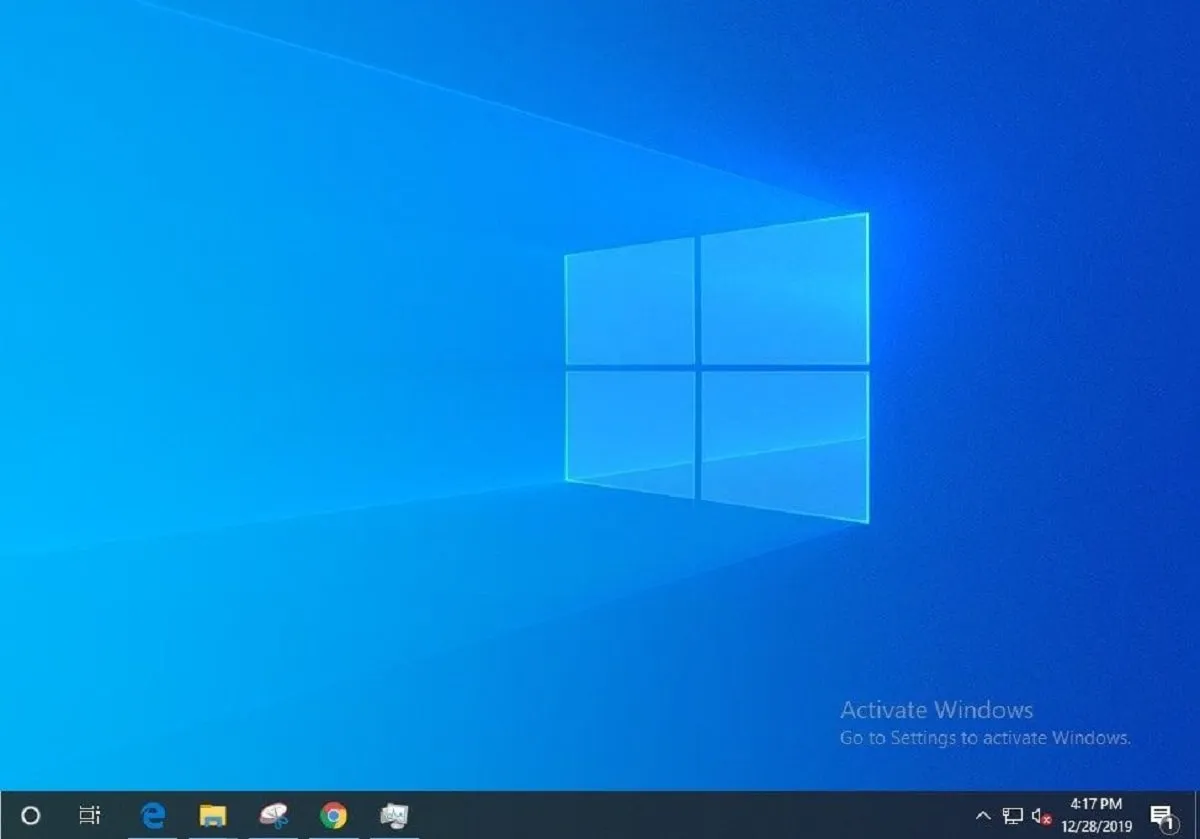
製品がアクティベートされていない場合、使用にはいくつかの制限があります。
パーソナライゼーションの制限 Taskbar, Start Menu, Themes, Dark Mode
“You need to activate Windows before you can personaloze your PC“
Taskbar は、Windows 11 および Windows 10 の重要な部分です。下部のバーには、開いているアプリケーションのアイコン、スタート メニュー、ウィジェットやデータへのアクセスが表示されます。 Windows ライセンスをアクティブ化しない場合、このビジュアル領域のカスタマイズは制限されます。タスクバーの自動非表示を設定したり、タスクバーのサイズを変更したりすることはできません。
Start Menu これにより、アプリケーション、設定メニュー、PC 内の場所にすばやくアクセスできるほか、再起動、PC のシャットダウン、休止状態などのオプションが提供されます。スタート メニューの個人設定は、Windows のコピーをアクティブ化することによってのみ実行できます。当社のバージョンの Windows に対応する有効な Windows プロダクト キー。
- Windows 10 ライセンス (プロダクト キー) を非アクティブ化し、ある PC から別の PC に転送する方法
- Windows 10 ライセンスを個人 Microsoft アカウントに追加する方法 - Windows 10 ライセンスのクイック アクティベーション
- ライセンスなしで Windows 10 をインストールして使用する方法 - プロダクト キー
- ライセンス コードを使用せずに Windows 7 を再インストールするにはどうすればよいですか
- サードパーティのアプリケーションを使用せずに Windows のライセンス コードを回復するにはどうすればよいですか
Windows Theme これはオペレーティング システムの視覚的な部分です。色と効果 Taskbar, File Explorer、システム全体の色、背景画像の変更、Windows サウンドの変更に加え、多くの視覚的なオプションは、Windows がアクティブ化されるまで使用できません。
Windows 10 のデフォルトのテーマのみ使用できます。 Windows 11、カスタマイズなし。
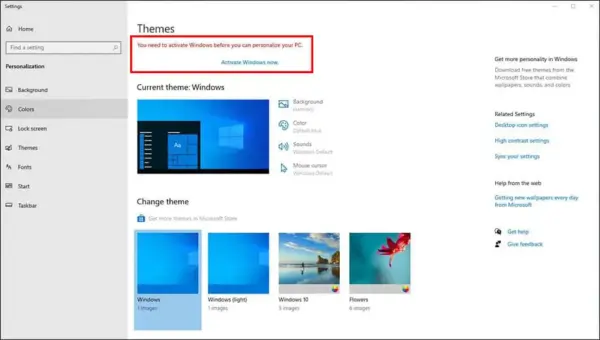
Lock Screen これはオペレーティング システムのデフォルトとなり、背景画像を変更したり、ウィジェットを編集、追加、削除したりすることはできません (Windows 11)。
Dark Mode Windows がアクティブ化されていない場合、これも視覚的な制限になります。多くのユーザーに高く評価されているこのインターフェイスは、ダーク モードではオペレーティング システムとアプリケーションのインターフェイスの両方が変化します。
Windows 10 または Windows 11 のライセンス認証通知
生産性向上のために Windows を使用している場合、Windows ライセンスのアクティベーション通知は間違いなくストレスとなり、気が散るでしょう。たとえ Microsoft がライセンスなしで Windows 11 または 10 をインストールすることを許可しているとしても、ユーザーに製品のライセンス認証や Windows ライセンスの購入を促す非常に煩わしい通知システムがあります。
これらの Windows ライセンス認証通知はブロックできません。
Windows Updateの制限 – セキュリティ確保、バグ、パッチ
Windows オペレーティング システムにはバグがないわけではありません。 Windows は多くのハードウェア構成にインストールされており、macOS のように単一タイプの PC 専用のオペレーティング システムではないという事実を考慮すると、あらゆる段階でエラー、セキュリティ侵害、バグが発生します。
Microsoft は、更新システムを通じてシステム エラー、ドライバーの非互換性を修正し、セキュリティ問題を解決します。 Windowsアップデート。
ライセンスなしで Windows を使用すると、一部の更新プログラムが利用できなくなり、PC がコンピューター攻撃に対して脆弱なままになる可能性があります。
結論: ライセンスなしで Windows を使用する – 製品アクティベーションキー
Windows 11 はライセンス (Windows プロダクト キー) なしでインストールして使用できますが、オペレーティング システムの機能には制限があります。特に生産性を目的として PC を使用する場合は、試用期間外にライセンスのない Windows オペレーティング システムを実行することはお勧めできません。製品のアクティベーションを求める通知が繰り返し表示されると注意力が散漫になり、セキュリティ アップデートやその他の便利な機能が利用できなくなります。
ライセンスなしでWindows 10またはWindows 11をインストールするにはどうすればよいですか? Windowsプロダクトキー
について ステルス
技術に情熱を持ち、2006年からStealthSettings.comで喜んで執筆しています。macOS、Windows、Linuxのオペレーティングシステムだけでなく、プログラミング言語やブログプラットフォーム(WordPress)、オンラインストア(WooCommerce、Magento、PrestaShop)にも豊富な経験があります。
ステルスの投稿をすべて表示あなたも興味があるかもしれません...

